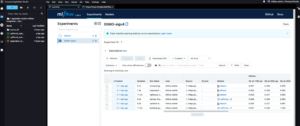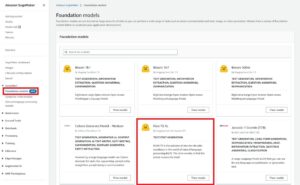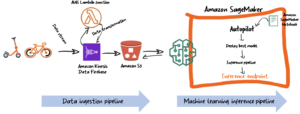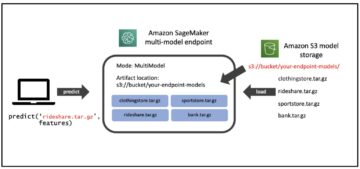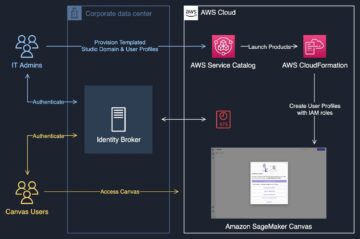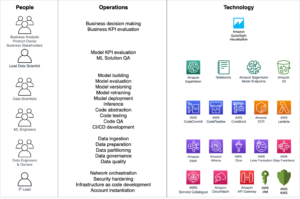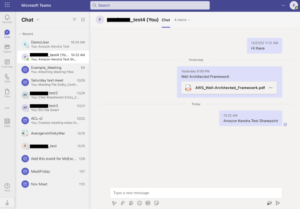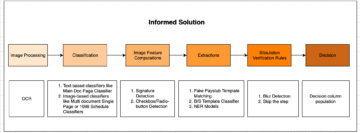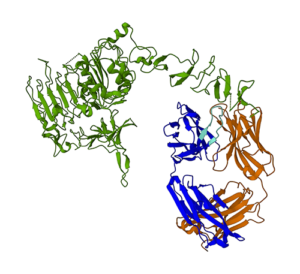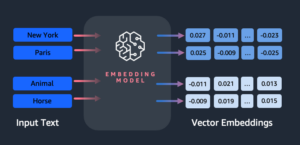Amazonska Kendra je inteligentna iskalna storitev, ki jo poganja strojno učenje (ML). Z veseljem oznanjamo začetek Amazon Kendra Featured Results. Ta nova funkcija omogoča, da se določeni dokumenti ali vsebina prikažejo na vrhu strani z rezultati iskanja, kadar koli uporabnik izda določeno poizvedbo. Predstavljene rezultate lahko uporabite za izboljšanje vidnosti novih dokumentov ali za promocijo določenih dokumentov, ko uporabniki vnesejo določene poizvedbe.
Na primer, lahko določite, da če vaši uporabniki vnesejo poizvedbo »novi izdelki 2023«, nato izberete dokumenta z naslovom »Kaj je novega« in »Kmalu«, ki bosta prikazana na vrhu strani z rezultati iskanja. Poleg tega, če vaši uporabniki pogosto uporabljajo določene poizvedbe, lahko te poizvedbe določite za Predstavljene rezultate. Če na primer pogledate svoje najpogostejše poizvedbe z Amazon Kendra Analytics in ugotovite, da določene poizvedbe, kot je »Kako kendra semantično razvršča rezultate?« in »semantično iskanje po Kendri«, bi bilo morda koristno, da poizvedbe prikažejo dokument z naslovom »Iskanje Amazon Kendra 101«.
V tej objavi predstavljamo predstavljene rezultate in vam pokažemo, kako jih uporabiti.
Pregled rešitve
Predstavljeni rezultati vam omogočajo ustvarjanje neposrednih preslikav iz natančnih poizvedb v dokumente v vašem indeksu, kar vam omogoča, da obidete običajni postopek razvrščanja Amazon Kendra. Amazon Kendra naravno obravnava poizvedbe po vrstah ključnih besed, da razvrsti najbolj uporabne dokumente v rezultatih iskanja, pri čemer se izogne pretiranemu prikazovanju rezultatov, ki temeljijo na preprostih ključnih besedah. Predstavljeni rezultati so zasnovani za posebne poizvedbe in ne za poizvedbe, ki so preširoke. Lahko eksperimentirate s prikazovanjem različnih dokumentov za različne poizvedbe ali pa zagotovite, da imajo določeni dokumenti vidnost, ki si jo zaslužijo.
Predpogoji
Če želite slediti, morate imeti naslednje predpogoje:
Ta korak lahko preskočite, če že imate indeks, ki ga želite uporabiti za to predstavitev.
Dodajte vzorčni nabor podatkov v svoj indeks
Izvedite naslednje korake, da dodate vzorčni nabor podatkov v svoj indeks:
- Na konzoli Amazon Kendra pojdite na svoj indeks in izberite Viri podatkov.
- Izberite Dodaj vir podatkov.
- Pod Razpoložljivi viri podatkovtako, da izberete Vzorec dokumentacije AWS In izberite Dodajte nabor podatkov.
- Vnesite ime za svoje Ime vira podatkov (Kot
sample-aws-data) in izberite Dodaj vir podatkov.
Iskanje brez predstavljenih rezultatov
Na konzoli Amazon Kendra izberite Iskanje po indeksirani vsebini. V polju za poizvedbo začnite s poizvedbo, kot je »konektorji Kendra S3«.
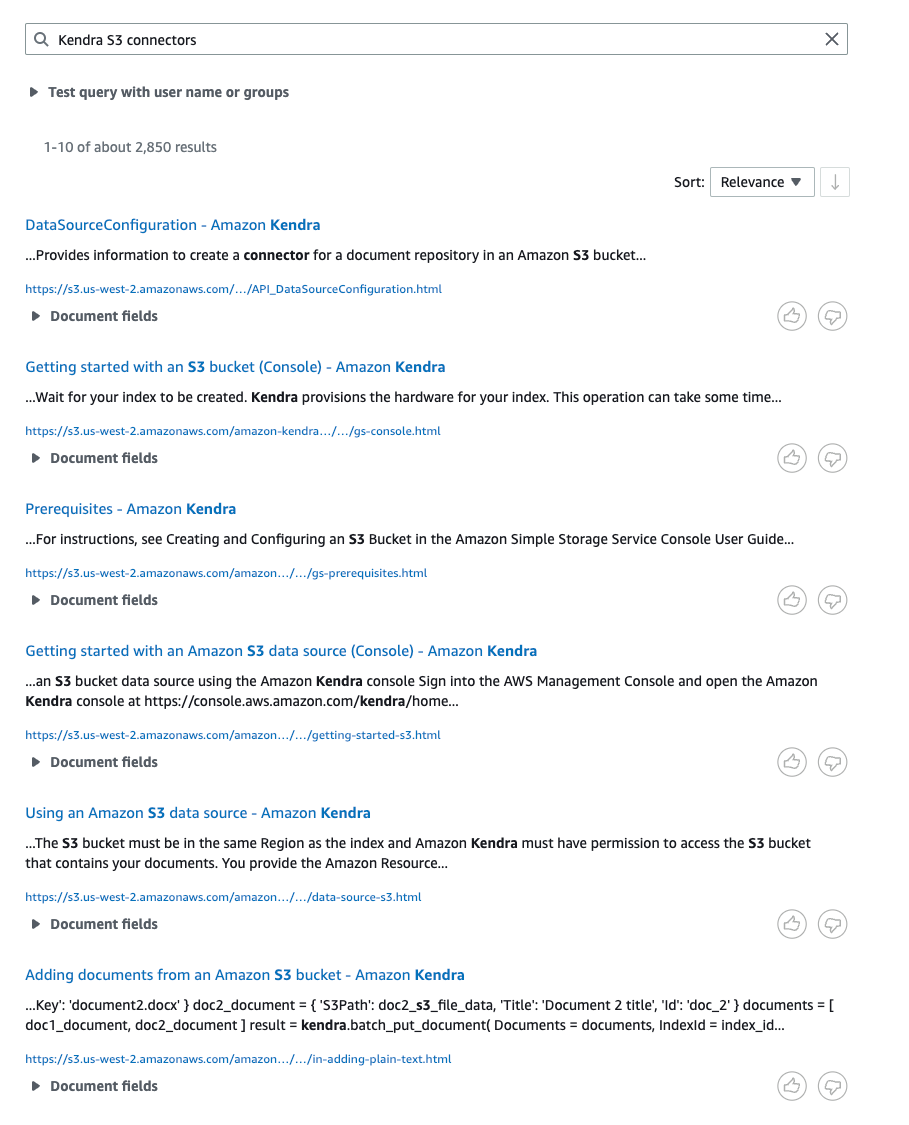
V rezultatih iskanja je »DataSourceConfiguration – Amazon Kendra« naveden kot najboljši rezultat iskanja glede na postopek razvrščanja. Če pa želite promovirati »Kako začeti z virom podatkov Amazon S3 (Konzola) – Amazon Kendra,« lahko obidete postopek razvrščanja Amazon Kendra in prikažete ta rezultat na vrhu strani z rezultati iskanja.
Ustvarite nabor predstavljenih rezultatov
Če želite prikazati določene rezultate, morate podati natančno ujemanje celotne besedilne poizvedbe, ne delnega ujemanja poizvedbe, ki uporablja ključno besedo ali besedno zvezo v poizvedbi. Če na primer podate samo poizvedbo »Kendra« v predstavljenem nizu rezultatov, bodo poizvedbe, kot je »Kako Kendra semantično razvršča rezultate?« ne bo prikazal predstavljenih rezultatov. Za več informacij o omejitvah glejte Kvote za Amazon Kendra. Če želite ustvariti niz predstavljenih rezultatov, izvedite naslednje korake:
- V podoknu za krmarjenje izberite Predstavljeni rezultati, pod Obogatitve.
- Izberite Ustvari komplet.
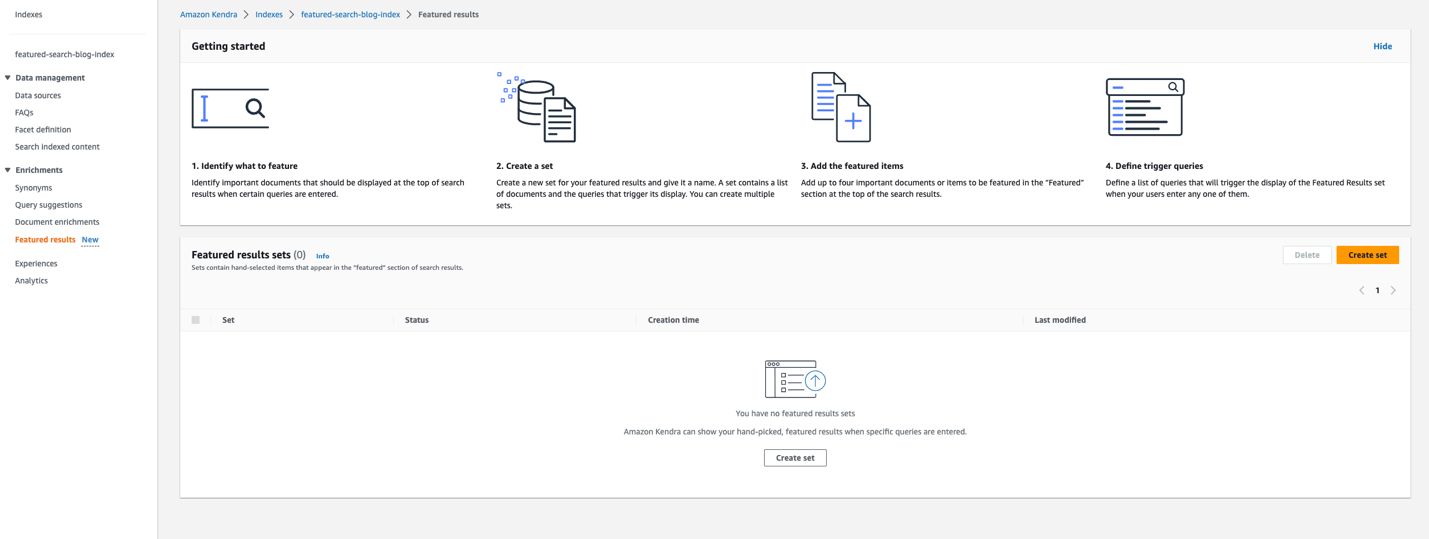
- Vnesite ime za svoj niz (npr
kendra_connector_feature) in izberite Naslednji.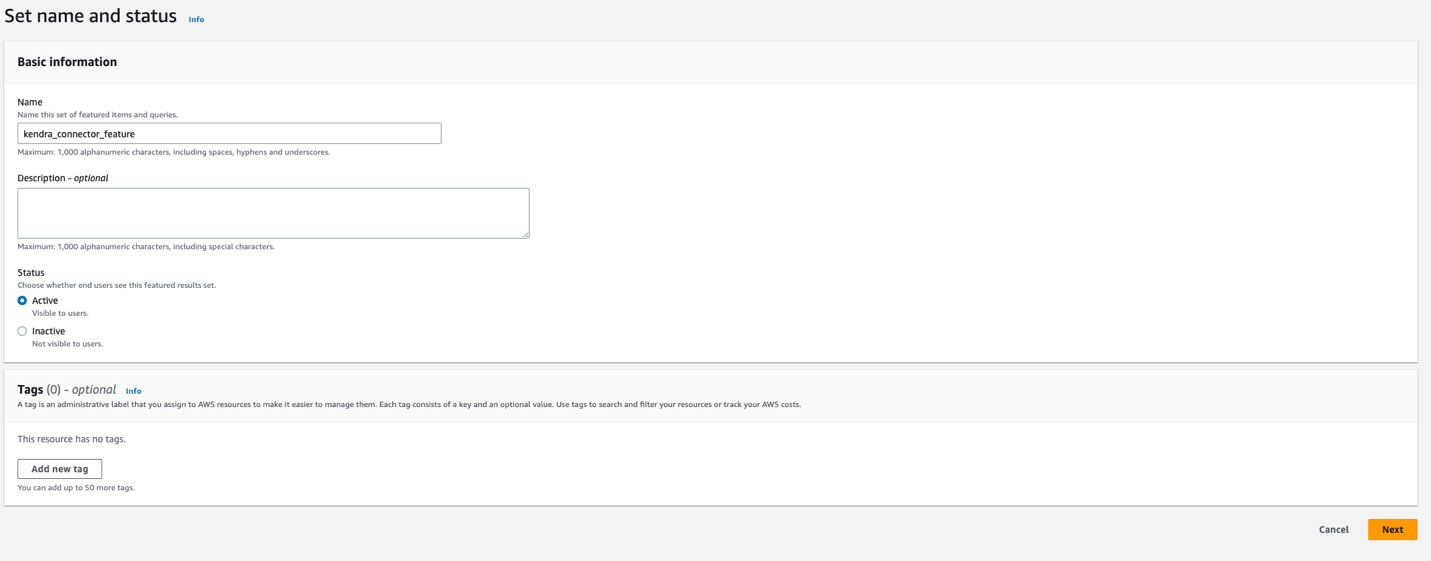
- Vnesite ključno besedo, da poiščete elemente, ki jih želite predstaviti (
kendra s3 connectors). - Izberite Začetek uporabe podatkovnega vira Amazon S3 (konzola) – Amazon Kendra iz rezultatov iskanja.
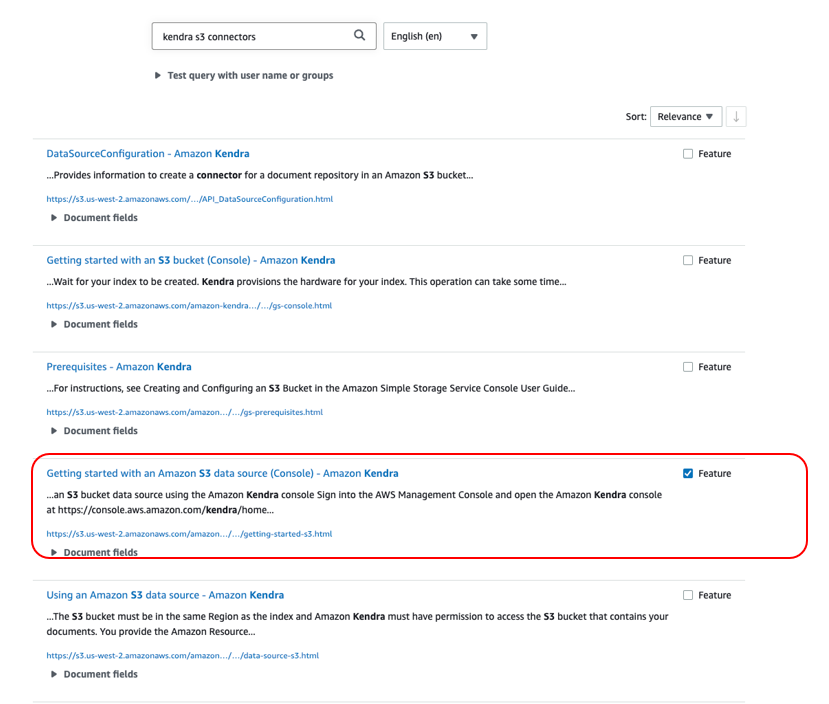
- Izberite Naslednji.
- Izberite Dodaj poizvedbo.
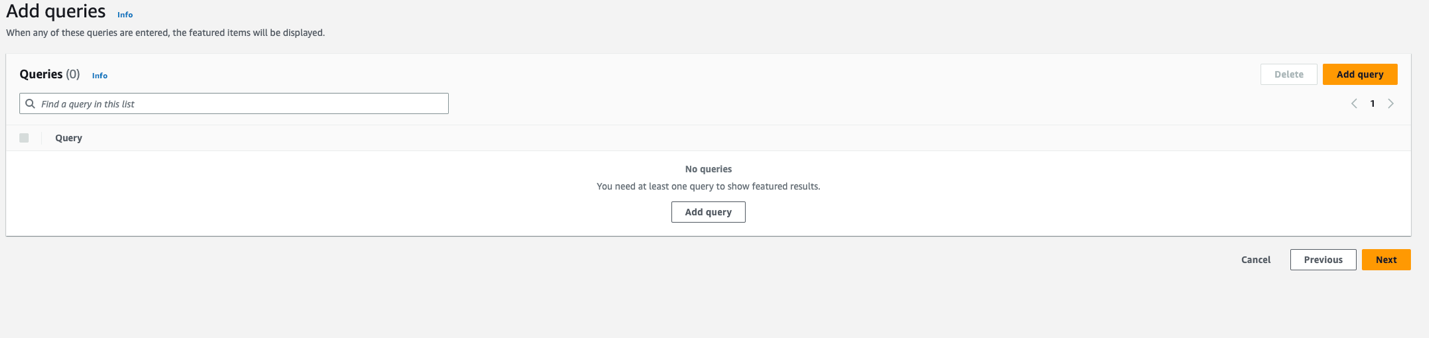
- Vnesite poizvedbeni niz (npr
kendra s3 connectors) in izberite Dodaj.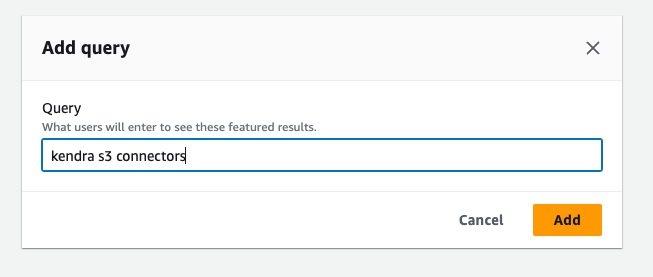
- Izberite Naslednji.

- o Preglejte in ustvarite stran, izberite ustvarjanje.
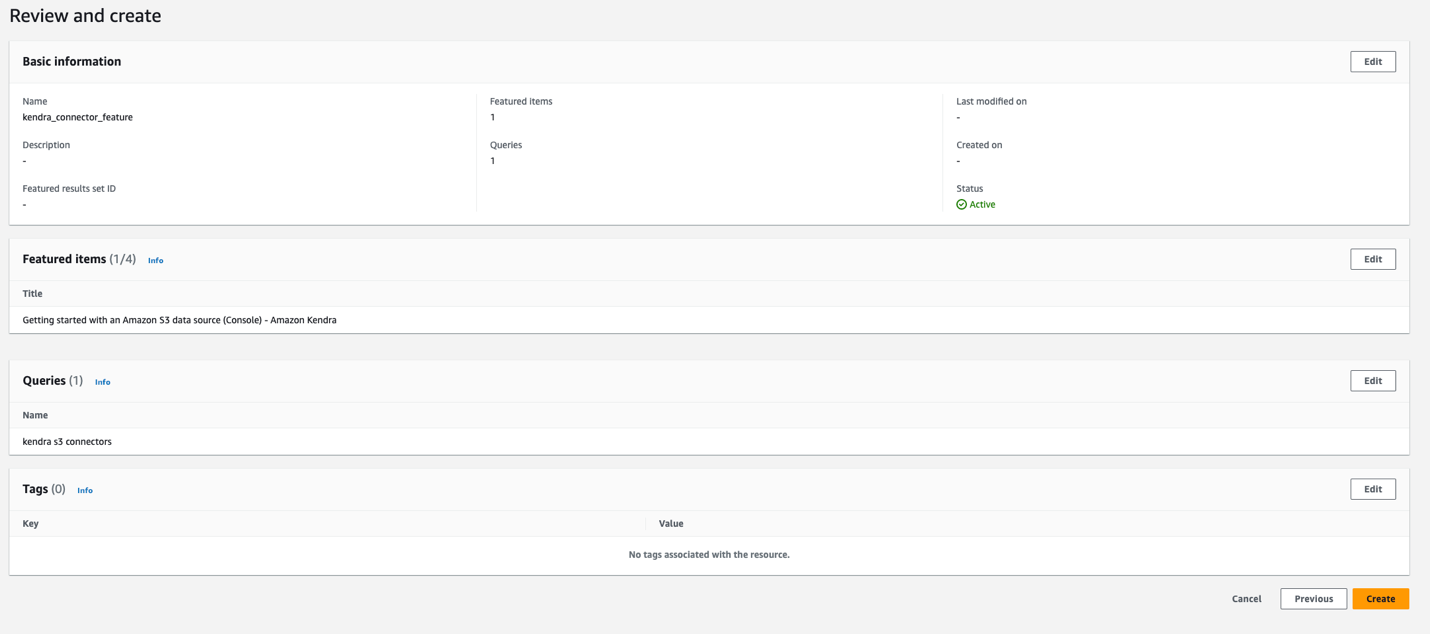
Vaš indeks Amazon Kendra je zdaj pripravljen za poizvedbe v naravnem jeziku.
Iskanje s predstavljenimi rezultati
Na konzoli Amazon Kendra izberite Iskanje po indeksirani vsebini. V polje za poizvedbo vnesite ključno besedo, uporabljeno v nizu rezultatov funkcij kendra s3 connectors.Zdaj bi morali videti Kako začeti z virom podatkov Amazon S3 (Konzola) – Amazon Kendra je prikazan kot prvi rezultat na iskalni strani
Za več informacij o poizvedovanju po indeksu glejte Poizvedba po indeksu.
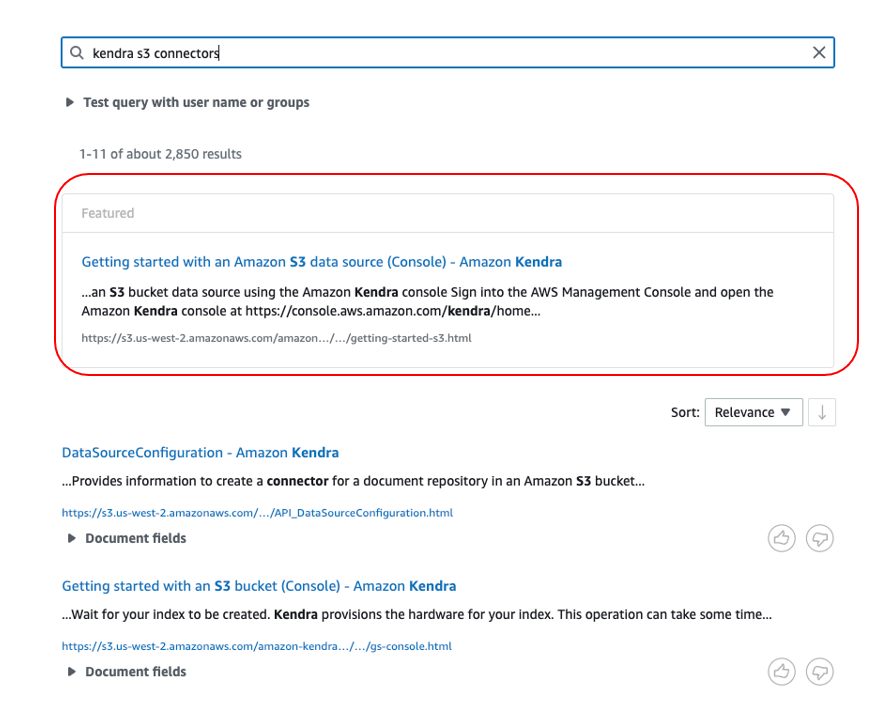
Čiščenje
Če se želite izogniti prihodnjim stroškom in očistiti neuporabljene vloge in pravilnike, izbrišite vire, ki ste jih ustvarili:
- Na indeksu Amazon Kendra izberite Kazala v podoknu za krmarjenje.
- Izberite kazalo, ki ste ga ustvarili, in na Proces izberite meni Brisanje.
- Če želite potrditi brisanje, vnesite
Deleteob pozivu in izberite Brisanje.
Počakajte, da dobite potrditveno sporočilo; postopek lahko traja do 15 minut.
zaključek
V tej objavi ste se naučili, kako uporabiti predstavljene rezultate Amazon Kendra za promocijo vsebine v rešitvi za iskanje v podjetju.
Obstaja veliko dodatnih funkcij, ki jih nismo zajeli. Na primer:
- Omogočite lahko uporabniški nadzor dostopa za svoj indeks Amazon Kendra in omejite dostop do dokumentov na podlagi nadzora dostopa, ki ste ga že konfigurirali.
- Atribute predmeta lahko preslikate v atribute indeksa Amazon Kendra in jih omogočite za fasetiranje, iskanje in prikaz v rezultatih iskanja.
- Z uporabo lahko hitro poiščete informacije na spletnih straneh (tabele HTML). Tabelarično iskanje Amazon Kendra.
Če želite izvedeti več o Amazon Kendra, glejte Vodnik za razvijalce Amazon Kendra.
O avtorjih
 Maran Chandrasekaran je višji arhitekt rešitev pri Amazon Web Services, ki dela z našimi poslovnimi strankami. Izven službe zelo rad potuje.
Maran Chandrasekaran je višji arhitekt rešitev pri Amazon Web Services, ki dela z našimi poslovnimi strankami. Izven službe zelo rad potuje.
 Kartik Mittal je programski inženir pri Amazon Web Services, ki dela na Amazon Kendra, poslovnem iskalniku. Izven službe se rad pohodi in rad potuje.
Kartik Mittal je programski inženir pri Amazon Web Services, ki dela na Amazon Kendra, poslovnem iskalniku. Izven službe se rad pohodi in rad potuje.
 Surya Ram je programski inženir pri Amazon Web Services, ki dela na Amazon Kendra. Izven dela uživa v šahu, košarki in kriketu.
Surya Ram je programski inženir pri Amazon Web Services, ki dela na Amazon Kendra. Izven dela uživa v šahu, košarki in kriketu.
- Distribucija vsebine in PR s pomočjo SEO. Okrepite se še danes.
- Platoblockchain. Web3 Metaverse Intelligence. Razširjeno znanje. Dostopite tukaj.
- vir: https://aws.amazon.com/blogs/machine-learning/promote-search-content-using-featured-results-for-amazon-kendra/
- : je
- $GOR
- 100
- 2023
- 7
- a
- O meni
- dostop
- Dodatne
- Dovoli
- že
- Amazon
- Amazonska Kendra
- Amazon Web Services
- analitika
- in
- Objavi
- zdi
- SE
- AS
- At
- lastnosti
- izogibanje
- AWS
- temeljijo
- Košarka
- BE
- široka
- by
- CAN
- nekatere
- Stroški
- Šah
- Izberite
- dokončanje
- Potrdi
- Potrditev
- Konzole
- vsebina
- nadzor
- Nadzor
- pokrov
- ustvarjajo
- ustvaril
- kriket
- Stranke, ki so
- datum
- zaslužijo
- zasnovan
- Razvojni
- drugačen
- neposredna
- zaslon
- dokument
- Dokumenti
- omogočajo
- omogoča
- Motor
- inženir
- zagotovitev
- Vnesite
- Podjetje
- Primer
- razburjen
- poskus
- Feature
- izrazit
- Lastnosti
- Featuring
- Polje
- Najdi
- sledi
- po
- za
- pogosto
- iz
- polno
- Poleg tega
- Prihodnost
- dobili
- pridobivanje
- Go
- Ročaji
- Imajo
- Kako
- Kako
- HTML
- HTTPS
- izboljšanje
- in
- Indeks
- Podatki
- Inteligentna
- uvesti
- Vprašanja
- IT
- Izdelkov
- jpg
- jezik
- kosilo
- UČITE
- naučili
- učenje
- Meje
- Navedeno
- Poglej
- stroj
- strojno učenje
- IZDELA
- več
- map
- Stave
- Meni
- Sporočilo
- morda
- Minute
- ML
- več
- Najbolj
- Ime
- naravna
- ostalo
- Novo
- predmet
- of
- on
- zunaj
- Stran
- podokno
- platon
- Platonova podatkovna inteligenca
- PlatoData
- politike
- Prispevek
- poganja
- predpogoji
- Postopek
- Izdelki
- spodbujanje
- hitro
- Lestvica
- precej
- pripravljen
- viri
- omejiti
- povzroči
- Rezultati
- vloge
- Vzorčni niz podatkov
- Obseg
- Iskalnik
- iskalnik
- višji
- Storitev
- Storitve
- nastavite
- shouldnt
- Prikaži
- Enostavno
- Software
- Software Engineer
- Rešitev
- rešitve
- vir
- specifična
- Začetek
- začel
- Korak
- Koraki
- String
- taka
- Bodite
- da
- O
- Njih
- te
- z naslovom
- do
- tudi
- vrh
- potovanja
- neuporabljeno
- uporaba
- uporabnik
- Uporabniki
- vidljivost
- web
- spletne storitve
- bo
- z
- v
- brez
- delo
- deluje
- Vi
- Vaša rutina za
- zefirnet